Datora programma ir lokālais klients darbam ar Windows un Mac ar pilnu Yammer funkcionalitāti. Programmai ir racionalizētas pieteikšanās iespējas un SSO atbalsts. Programma integrējas arī ar lokālajām operētājsistēmas iespējām, piemēram, paziņojumiem, saīsnēm un palaišanu startēšanas laikā.
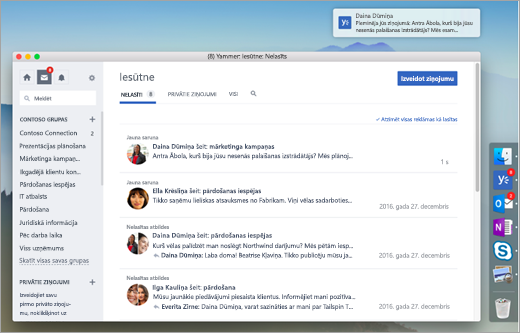
Sistēmas un lietotāju kontu prasības
-
Windows 7 vai jaunāka versija
-
Mac OS 10.9 vai jaunāka versija
-
Yammer konts, izmantojot Microsoft 365 identitāti
Programmas iegūšana
|
Windows (7+) |
Mac (10.9+) |
|---|---|
Jums ir jābūt atļaujai datorā instalēt programmas.
Lai pabeigtu instalēšanu:
-
Mac: velciet Yammer programmu uz lietojumprogrammu mapi.
-
Windows: palaidiet lejupielādēto instalēšanas programmu.
Pierakstīšanās pakalpojumā Yammer un paziņojumu preferenču iestatīšana
Lai pierakstītos, ir nepieciešams Microsoft 365 konts.
Piezīme. Ja jūsu organizācija atbalsta SSO, pēc programmas palaišanas tiksit pierakstīts automātiski.
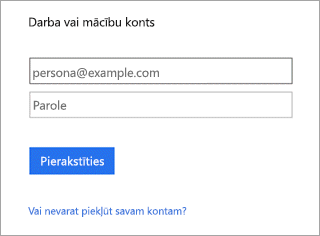
Kad esat pierakstījies, iestatiet paziņojumu preferences. Skatiet rakstu Jūsu e-pasta un tālruņa paziņojumu iespējošana vai atspējošana.
Yammer programmas atjauninājumi
Kad būs pieejama jaunākā Yammer programmas versija, jūs par to saņemsit paziņojumu. Atjauninājumi tiek automātiski lejupielādēti pēc programmas restartēšanas. Varat pārbaudīt, vai jums ir jaunākā versija, izmantojot programmas izvēlni.
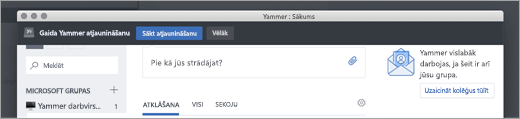
Izplatīšana, izmantojot sistēmas pārvaldības programmatūru (MSI instalētājs darbam ar Windows)
Lai izplatītu Yammer datora programmu, izmantojot pārvaldītu izplatīšanas programmatūru, piemēram, Microsoft System Center Configuration Manager (SCCM), lejupielādējiet tālāk norādīto MSI pakotni. Kad tiek palaists MSI instalētājs, klienta datorā tiek instalēts Yammer Machine-Wide Installer, kas lietotāju nākamajā pieteikšanās reizē datoros instalē Yammer datora programmu.
-
Lejupielādēt Yammer darbam ar Windows (32 bitu versija, MSI)
-
Lejupielādēt Yammer darbam ar Windows (64 bitu versija, MSI)
J. Ja esmu IT administrators, kā es varu nodrošināt, lai Yammer datora programma vienmēr tiktu instalēta, kad ierīcē piesakās lietotājs?
A. Kad lietotājs atinstalē Yammer datora programmu, mēs saglabājam šo lēmumu pēc atinstalēšanas, izveidojot failu "%localappdata%\yammerdesktop\.dead". Nākamreiz, kad lietotājs piesakās savā datorā, šis fails neļauj pārinstalēt Yammer programmu, izmantojot Yammer Machine-Wide Installer. Lai ignorētu lietotāja lēmumu, izdzēsiet failu "%localappdata%\yammerdesktop\.dead".
Produktā iekļautas uzvednes (redzamas tīmekļa klientā)
Varat arī lejupielādēt un instalēt programmu Yammer, ja labajā rūtī tiek parādīta kāda no tālāk norādītajām uzvednēm.


IT administratori: ja lietotāji iegūst jaunu programmatūru, izmantojot pārvaldītas izplatīšanas metodes (piemēram, SCCM), sazinieties ar atbalsta dienestu, ja vēlaties atspējot šo produktā iekļauto programmas lejupielādes un instalēšanas uzvedņu rādīšanu.
Skatiet arī
Yammer iestatīšana mobilajā tālrunī Pierakstīšanās pakalpojumā Yammer, izmantojot Office 365










